- Преподавателю
- Информатика
- Конспект урока: Конструктор мультимедийных презентаций
Конспект урока: Конструктор мультимедийных презентаций
| Раздел | Информатика |
| Класс | 6 класс |
| Тип | Конспекты |
| Автор | Брух Т.В. |
| Дата | 28.02.2016 |
| Формат | doc |
| Изображения | Есть |
Тема урока: «Конструктор мультимедийных презентаций» (6 класс, 21 блок)
Цель урока: систематизировать и углубить имеющиеся у учащихся знания о PowerPoint; познакомить с правилами оформления презентаций, с интерфейсом программы, научить создавать презентации, научить называть основные элементы окна программы
Ход урока:
1. Проверка д/з
П резентация, цель презентации, достоинства, д/з недостатки презентации, создание, сохранения, для чего создается, интерфейс.
резентация, цель презентации, достоинства, д/з недостатки презентации, создание, сохранения, для чего создается, интерфейс.
2. Изучение нового материала
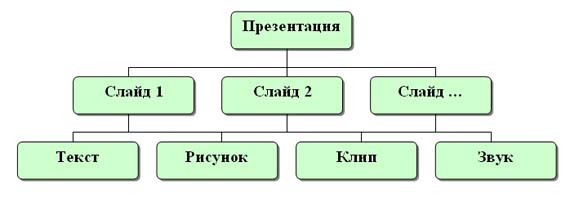
В окне предлагается выбрать форму работы по созданию презентации:
-
Мастер автосодержания
-
Шаблон оформления
-
Пустую презентацию.
Режимы просмотра
Для эффективного применения PowerPoint при создании и редактировании презентаций необходимо использовать различные режимы просмотра документов
Переключение режимов отображения можно осуществлять в меню Вид (Обычный, Сортировщик слайдов, Показ слайдов, Страницы заметок). Переключение режимов можно также осуществлять с помощью кнопок, расположенных слева от горизонтальной полосы прокрутки (Обычный режим, Режим сортировщика слайдов, Показ слайдов).
Режимы отображения слайдов:
-
Режим «Обычный». В этом режиме в окне приложения отображаются три области: Структура/Слайды; область Слайда; Заметки к слайду. Размеры областей можно изменять, перетаскивая их границы.
-
Режим «Сортировщик слайдов» - это режим, в котором все слайды презентации отображаются виде миниатюр. В этом режиме можно легко перемещать слайды, изменяя порядок их следования в презентации.
-
Режим «Показ слайдов» - это режим, с помощью которого можно просмотреть презентацию на экране.
-
Режим «Страницы заметок» - режим просмотра, в котором к каждому из слайдов можно добавить заметки докладчика. В верхней половине страницы появляется уменьшенное изображение слайда, а в нижней половине отображается большая панель для текста заметок.
Алгоритм создания слайда (индивидуальная карточка)
(пошаговой демонстрацией учителя)
1. Создать слайд.
2. Задать фон или выбрать дизайн из библиотеки шаблонов оформления.
3. Поместить на слайд текстовую информацию.
4. Выполнить вставку на слайд рисунков, анимационных и т.п. объектов.
5. Задать параметры анимации объектов слайда (при необходимости).
3. Практическая работа
Разработка презентации для бренда коллекции национальной чукотской одежды
4. Домашнее задание
Составить кроссворд по работе с программой PowerPoint (7 - 10 слов), конспект урока


